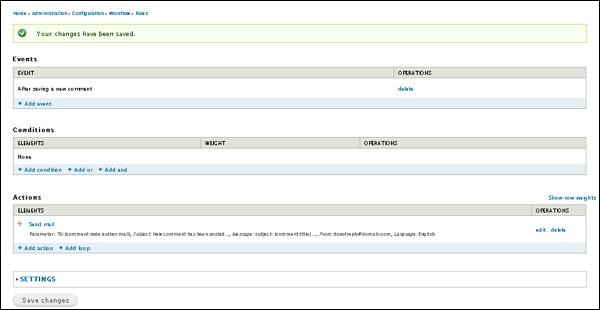Drupal - notificações por email
Neste capítulo, aprenderemos como enviar E-mail Notificationspara o proprietário ou criador, quando um novo comentário é postado no artigo. Notificação por e-mail é um alerta de que um novo e-mail chegou em sua caixa de correio.
A seguir estão as etapas simples para configurar a notificação por e-mail no Drupal.
Step 1 - Clique Configuration menu no Drupal.

Step 2 - A seguir, clique Rules link no WORKFLOW seção conforme mostrado na tela a seguir.
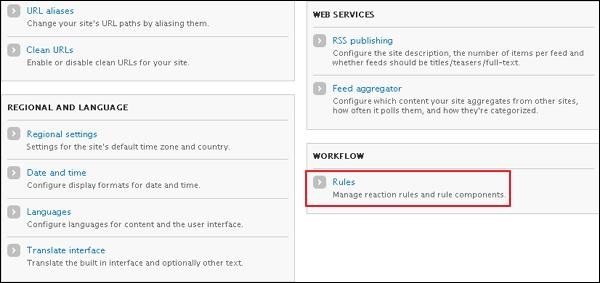
Step 3 - Clique Add new rule ligação.

Step 4 - Em seguida, a página Regras será exibida conforme mostrado na tela a seguir.

Ele contém os seguintes campos -
Name - Digite o nome.
Tags - Insira as tags
React on Event - Selecione o evento onde a notificação deve chegar.
Restrict by Type - Selecione o tipo onde você precisa filtrar os valores ou eventos.
Após preencher todos os campos, clique no botão Save botão para salvar a regra.
Step 5- Agora, a página Editando a regra de reação "Notificação de comentários" é exibida. CliqueAdd actionlink na seção Ações , conforme mostrado na tela a seguir.
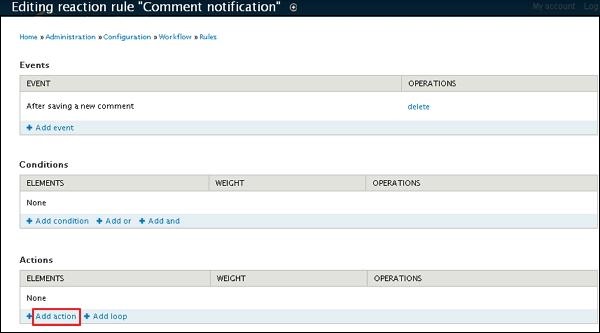
Step 6- Adicionar uma nova página de ação é exibida. SelecioneSend mail opção na seção Sistema do menu suspenso.

Step 7 - Em seguida, uma página será exibida conforme mostrado na tela a seguir.

A seguir estão os detalhes sobre os campos presentes na tela anterior.
Data selector - Selecione comentário → nó → autor → e-mail no menu suspenso.
Subject- Insira o assunto do e-mail na caixa de texto Valor .
REPLACEMENT PATTERNS- Este modo de entrada de seleção de dados pode ajudá-lo a encontrar padrões de substituição mais complexos. Você pode selecionar oTOKEN digite e substitua de acordo com a demanda.
MESSAGE- Insira o conteúdo do corpo da mensagem de e-mail na caixa de texto Valor da mensagem .
FROM - Exibe o endereço de e-mail do qual os e-mails serão enviados ao destinatário.
LANGUAGE- Especifica o idioma usado para obter a mensagem de e-mail e o assunto. Você pode escolher o idioma no menu suspenso.
Clique no Save botão para salvar a notificação.
Step 8 - Você verá a seguinte tela, após salvar sua notificação.